今天图老师小编要向大家分享个Photoshop制作高光质感红色玻璃按钮教程,过程简单易学,相信聪明的你一定能轻松get!
【 tulaoshi.com - PS 】
先看效果图

新建文档1280x1024像素,背景白色,建新层,填充黑色,添加图层样式。
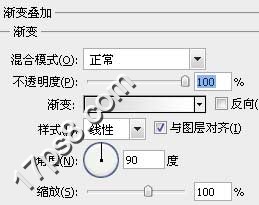
效果如下。
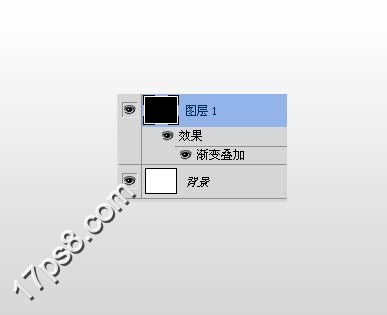
建新层,画一个黑色正圆。
(本文来源于图老师网站,更多请访问https://www.tulaoshi.com/ps/)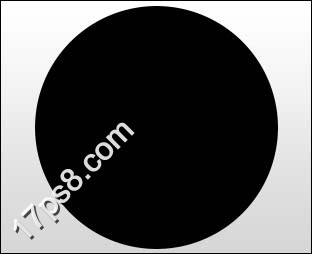
添加图层样式。
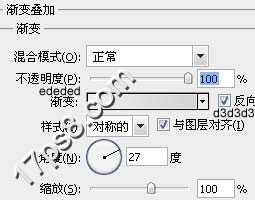
效果如下。

建新层,再画一个黑色正圆。
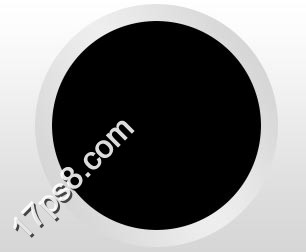
添加图层样式。

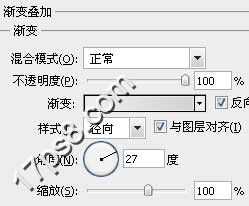
效果如下。
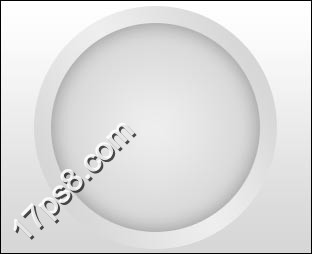
建新层,再画一个黑色正圆。
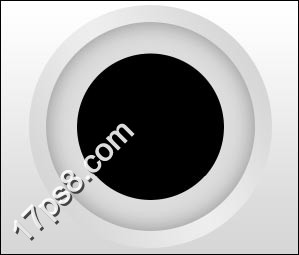
添加图层样式,效果如下。
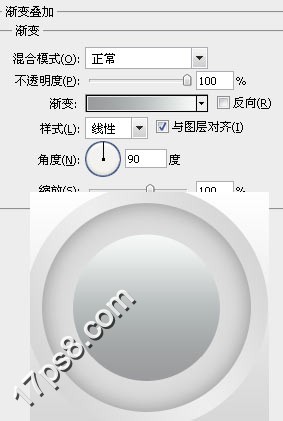
建新层,用钢笔或其它方法做2个白色月牙。

建新层,画一个小的黑色正圆。
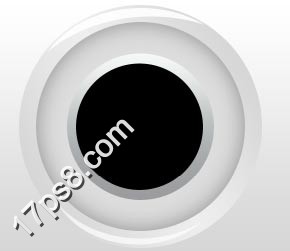
添加图层样式。

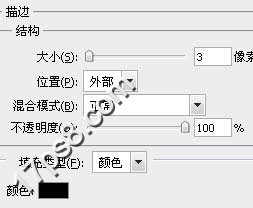

效果如下。

建新层,调出上一步正圆选区,填充白色,做一椭圆选区,删除。
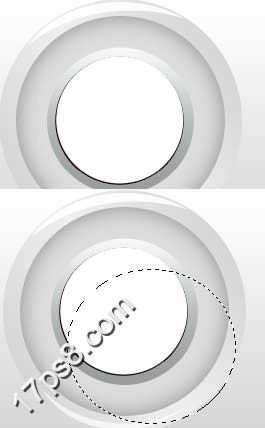
图层不透明20%。

建新层,用钢笔做如下选区,填充白色,图层不透明度40左右。

添加阴影,最终效果如下。

来源:https://www.tulaoshi.com/n/20160216/1569329.html
看过《Photoshop制作高光质感红色玻璃按钮》的人还看了以下文章 更多>>